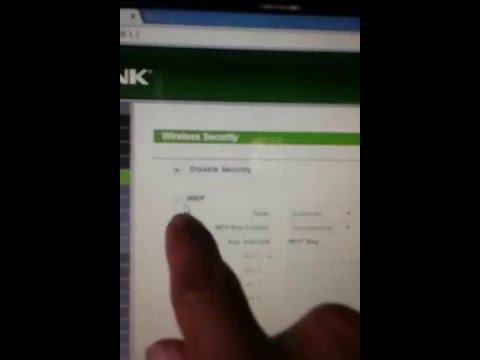Mesmo no processo de configuração do roteador pela primeira vez, muitos se deparam com um problema quando tudo parece ter sido configurado, mas o roteador Tp-Link não distribui a Internet, ou não distribui wi-fi. É mais ou menos a mesma coisa, se não houver rede Wi-Fi, é claro que a Internet também não funcionará. Mas, na verdade, há dois problemas diferentes com os quais tentaremos lidar neste artigo. E os problemas são:
- Quando o roteador Tp-Link não está distribuindo Wi-Fi. Ou seja, após ligar o roteador, a rede sem fio não aparece e não é exibida em nenhum dispositivo.
- E o segundo problema é quando existe uma rede wi-fi, mas quando conectado a ela, a internet não funciona. Provavelmente, o computador terá "Sem acesso à Internet" ou "Limitado".
Esse problema pode aparecer não apenas em roteadores Tp-Link, mas também em dispositivos de outros fabricantes. Se você tiver um roteador diferente, consulte este artigo. Pode haver muitos motivos pelos quais o Wi-Fi não funciona. Na maioria dos casos, quando não há rede Wi-Fi após configurar o roteador, o problema está no dispositivo que você está tentando conectar. Portanto, você precisa verificar vários dispositivos. E se a Internet não funcionar, é provável que os parâmetros de conexão com o provedor de Internet tenham sido definidos incorretamente. Agora vamos considerar essas nuances usando o exemplo de roteadores Tp-Link.
O que fazer se o roteador Tp-Link não compartilhar Wi-Fi?
Vamos primeiro considerar a situação em que não há nenhuma rede Wi-Fi. Parece-me que esse problema é muito raro. Com muito mais frequência, existe uma rede, mas a Internet não funciona. Consideraremos esse caso mais adiante neste artigo.
Se você tiver um novo roteador que ainda não esteja configurado, a rede terá um nome padrão. Algo como: "TP-LINK_9415E8"... Portanto, muitos simplesmente não conseguem encontrar sua rede entre muitas redes Wi-Fi vizinhas. No processo de configuração do roteador Tp-Link, você pode alterar o nome da sua rede. Você pode ver as instruções para configurar o roteador, por exemplo TL-WR941ND.
Em seguida, observe atentamente o corpo do roteador. Pode haver um botão responsável por desligar e ligar a rede wi-fi. Pode ser embutido no corpo.

Você também pode verificar se o Wi-Fi está habilitado nas configurações do Tp-Link. Para fazer isso, vá para as configurações do seu roteador (se não houver rede Wi-Fi, conecte-se ao roteador via cabo). Digite o endereço do navegador 192.168.1.1 e repasse. Digite seu nome de usuário e senha (padrão: admin e admin). Você pode ver as instruções detalhadas para entrar no painel de controle.
Nas configurações vá para a guiaSem fioe veja se há uma marca de seleção ao lado do itemHabilitar rádio roteador sem fio... É este item das configurações o responsável por habilitar o módulo wireless.

E ainda, verifique se as antenas estão bem fixadas no roteador (se são removíveis), e veja como se comporta o indicador que é responsável pelo wi-fi.
Por que a Internet não funciona por meio do Tp-Link
Pode ser que, após a configuração do roteador, todos os dispositivos se conectem ao Wi-Fi, mas a Internet não funcione. Com um cabo de rede, a Internet também pode não funcionar. Aqui, muito provavelmente, o problema está nas configurações do próprio provedor de Internet (que devem ser definidas nas configurações do roteador), ou na conexão errada do cabo de rede ao conector WAN.
Em computadores, via de regra, o status da conexão será "Sem acesso à Internet". No Windows 8 e Windows 10 - "Limitado" (escrevi sobre a solução para este problema aqui). Em smartphones, tablets, TVs e outros dispositivos, os sites simplesmente não abrem. Os programas que precisam de acesso à Internet não funcionarão.
É sobre os problemas de conexão com a Internet durante a primeira configuração do roteador, já preparei um artigo separado: ao configurar o roteador, ele escreve "Sem acesso à Internet" ou "Limitado" e não há conexão à Internet.
Falando especificamente sobre o Tp-Link, então você precisa verificar duas coisas: a conexão correta do cabo do provedor de Internet ao roteador e as configurações da conexão de Internet no roteador.
1. O cabo que o provedor de Internet colocou em sua casa, ou o cabo do modem ADSL, deve ser conectado ao conector WAN do roteador. Como isso:

A propósito, a Internet deve funcionar se, por exemplo, você conectá-la a um computador. Ou seja, você precisa excluir problemas do lado do provedor. Talvez seja apenas porque o dinheiro da conta acabou.
2. Se tudo estiver conectado corretamente, verificamos as configurações. Vá para a página de configurações do seu roteador (eu escrevi acima como fazer isso). Vá para a guia Rede - WAN... Selecione o tipo de conexão necessária na lista e preencha os campos obrigatórios.

Você deve verificar com seu provedor o tipo de conexão. Além disso, o provedor deve fornecer os dados necessários para se conectar: login, senha, endereço IP. Se necessário para o seu tipo de conexão. Você pode encontrar mais informações sobre este tópico aqui.
Então, descobrimos por que os roteadores Tp-Link não podem distribuir uma rede Wi-Fi. Acho que você conseguiu consertar tudo. Se você tiver alguma dúvida, deixe-a nos comentários desta postagem.